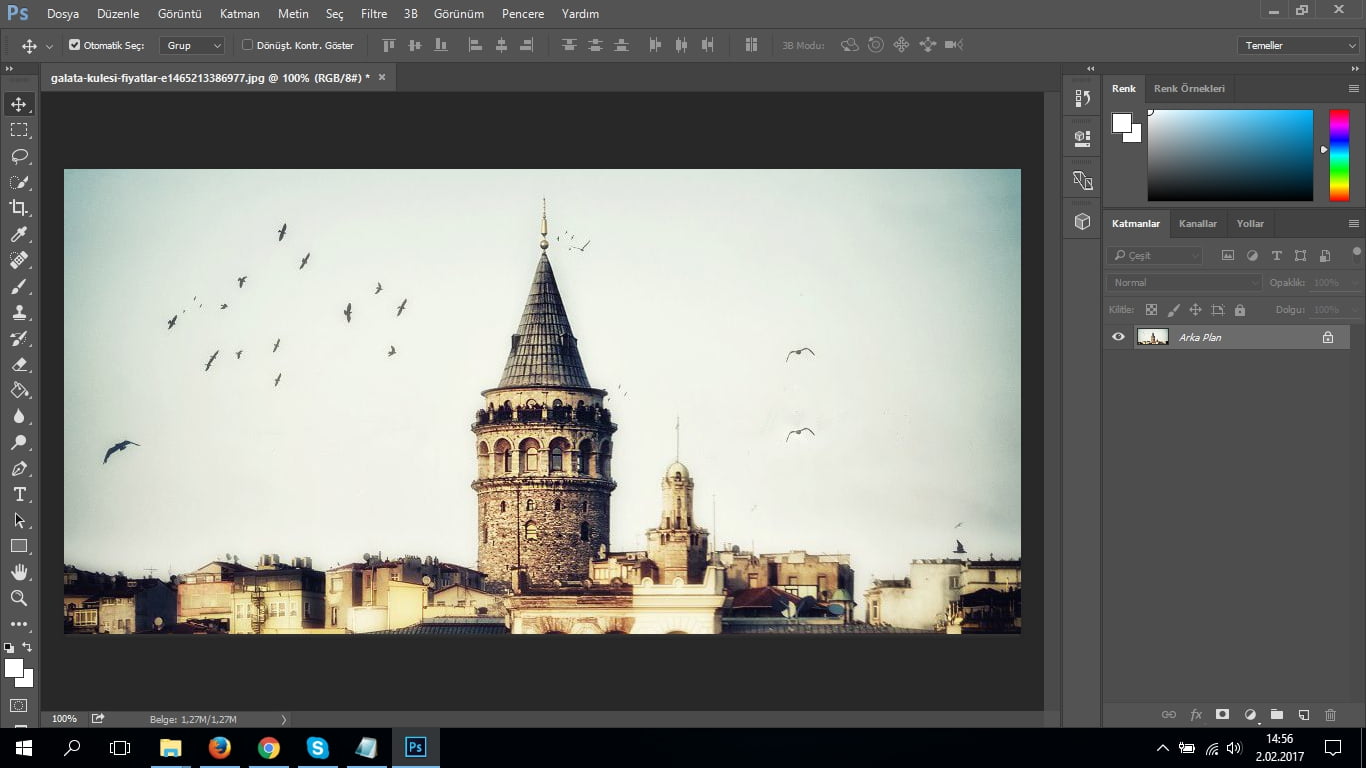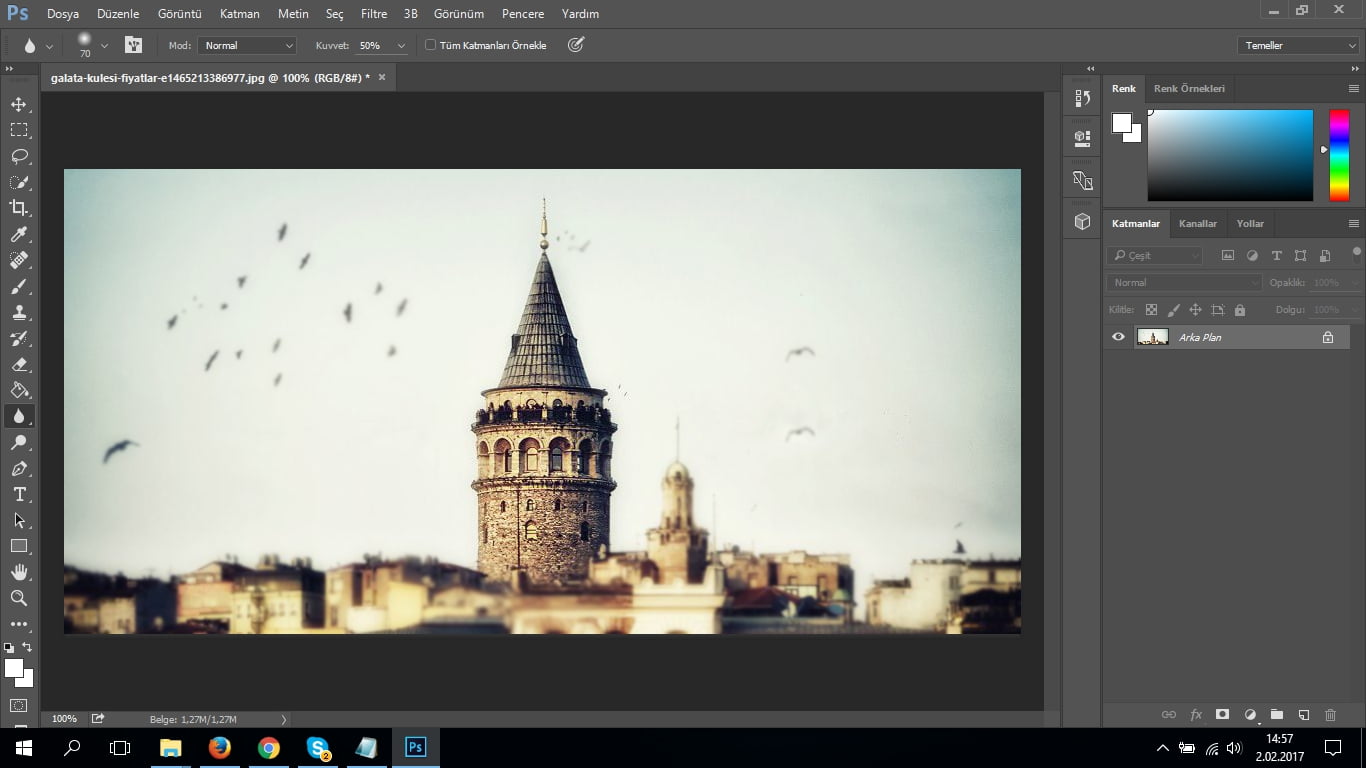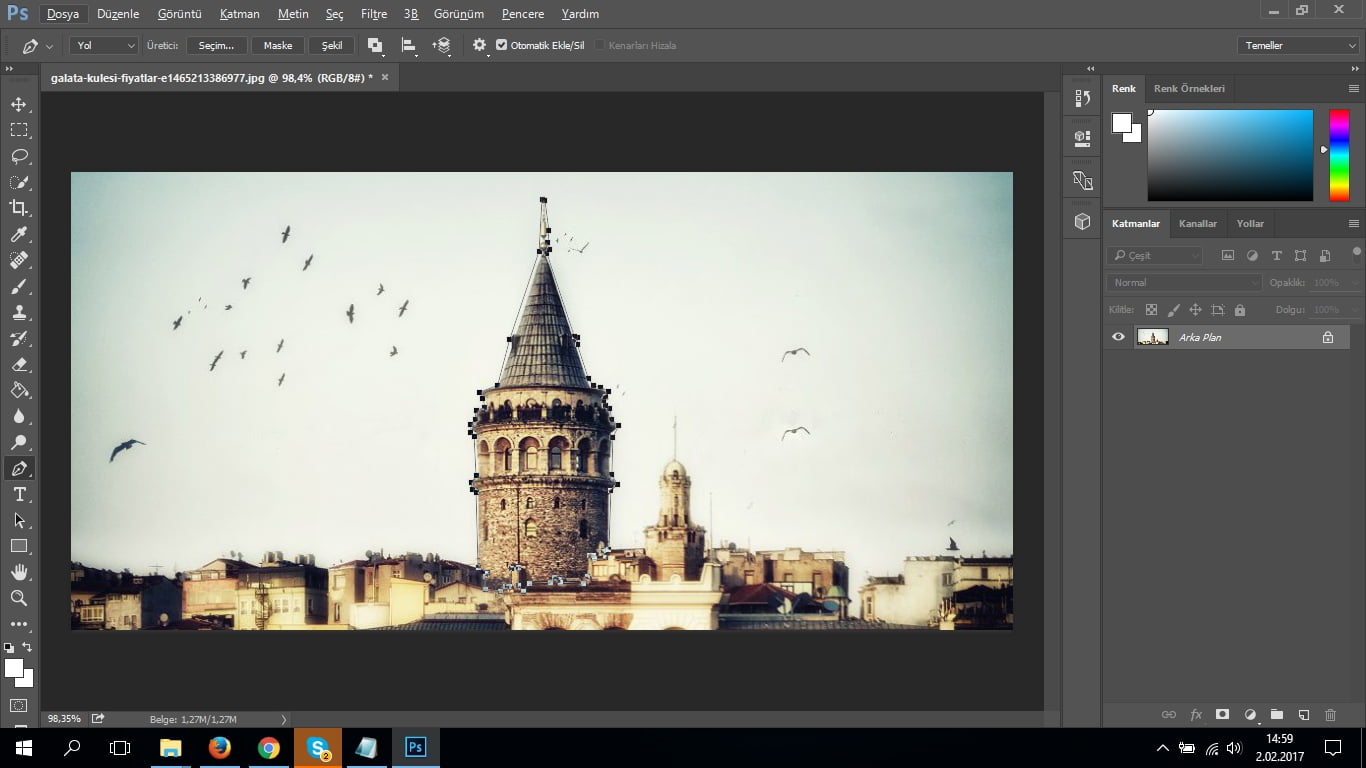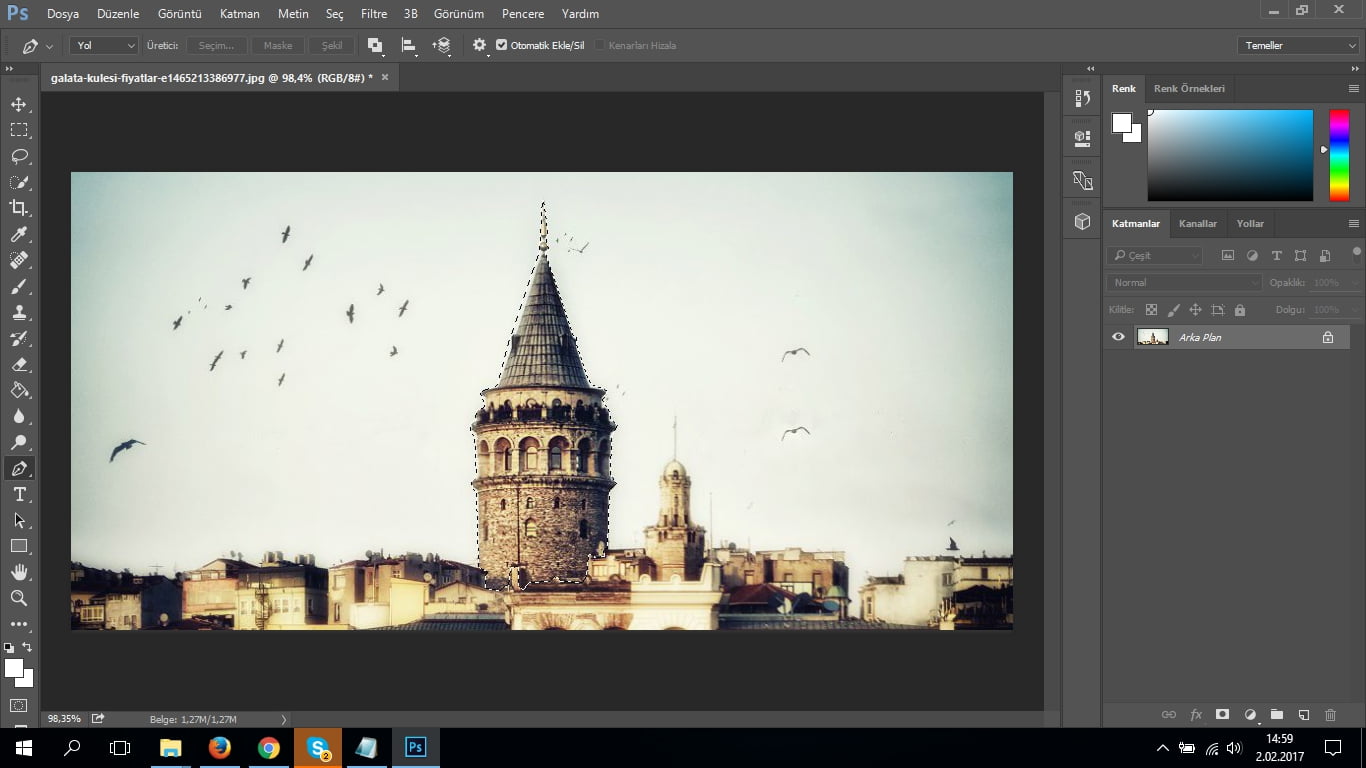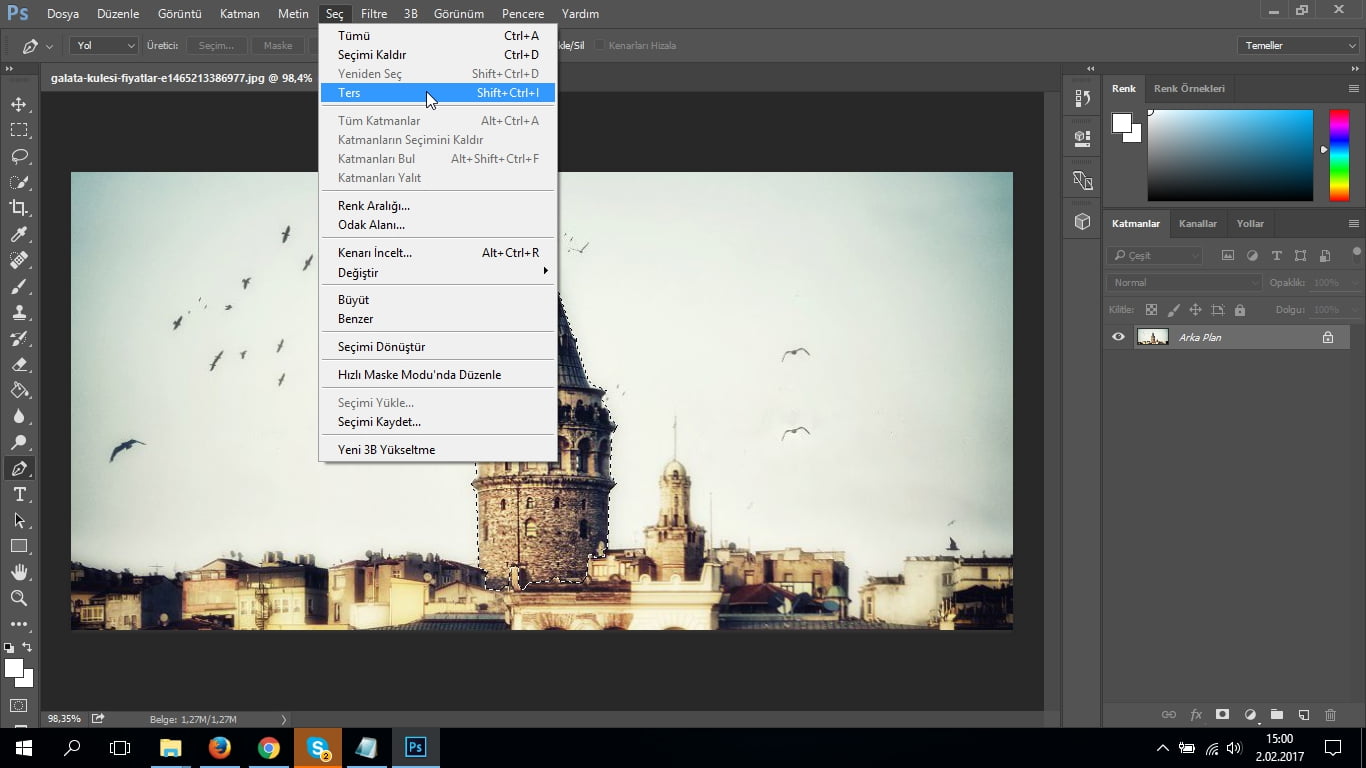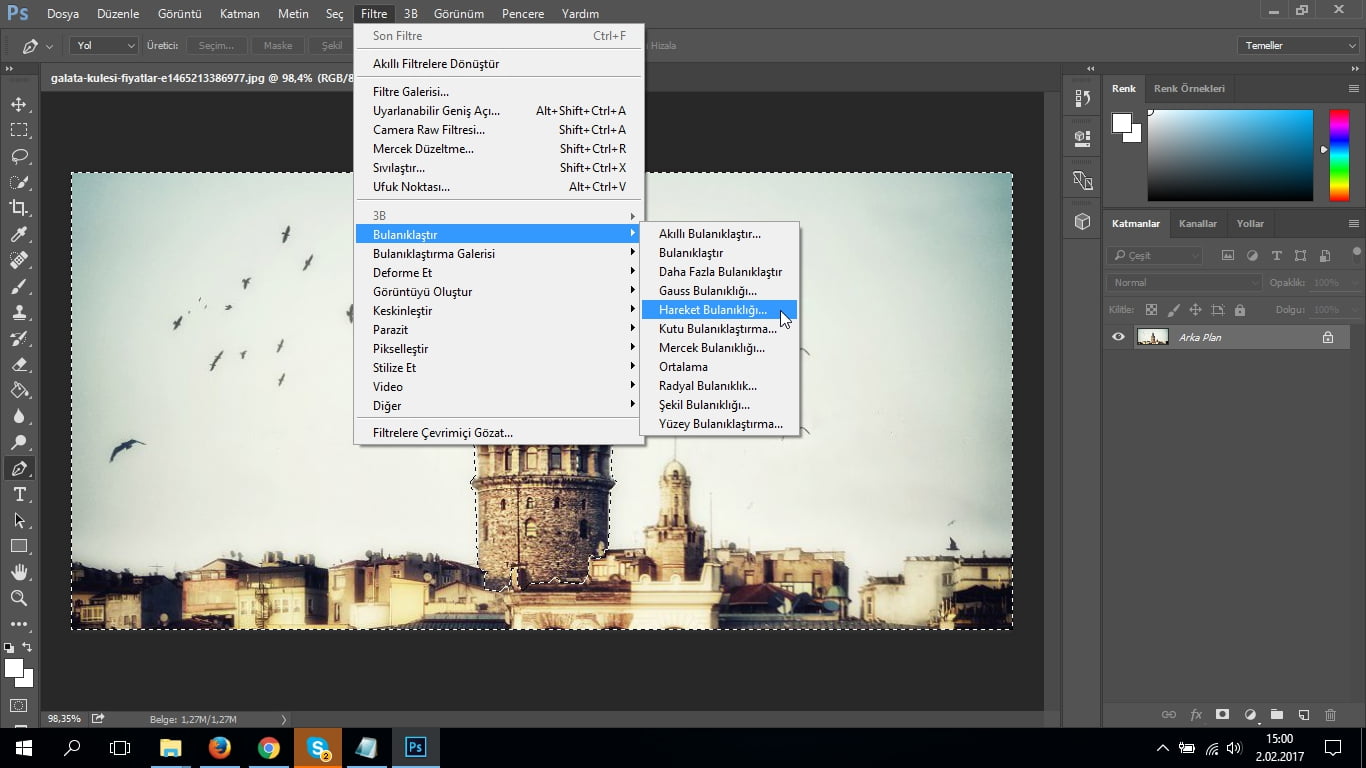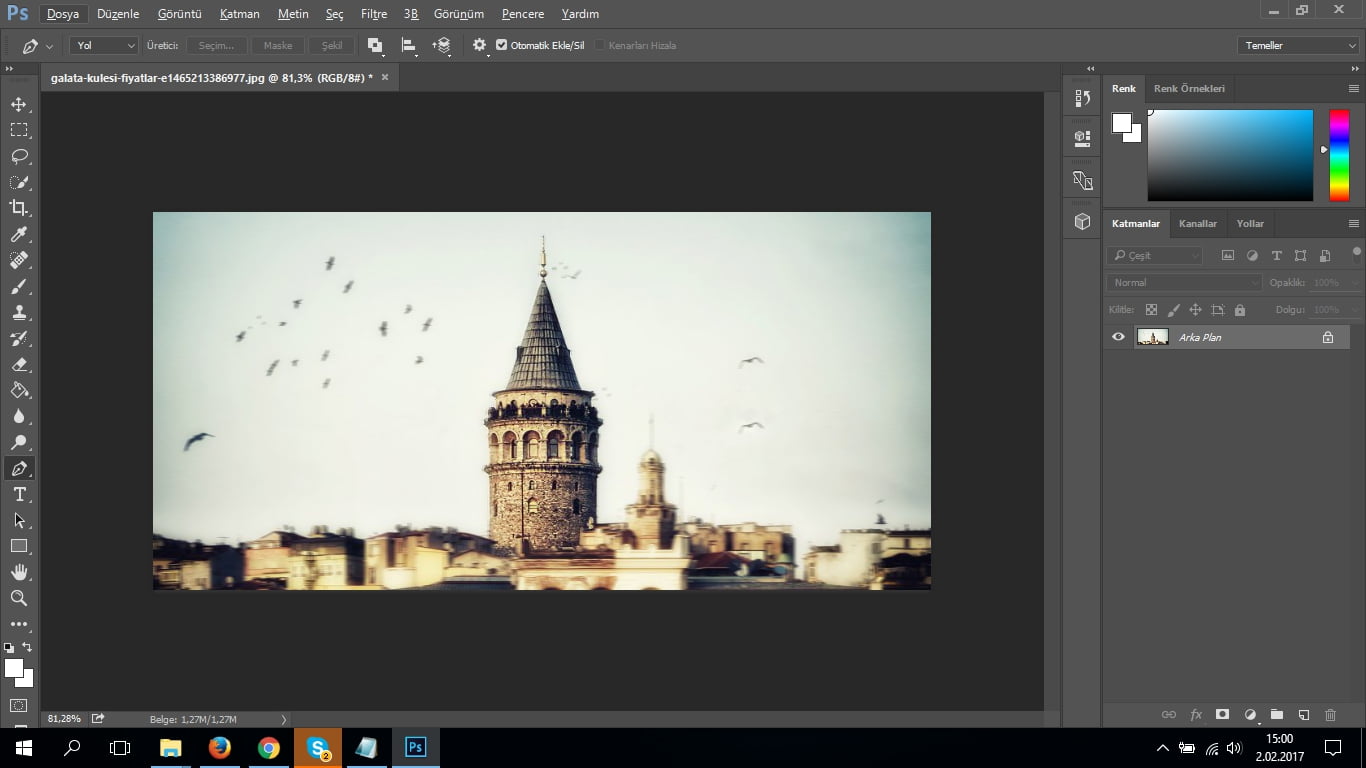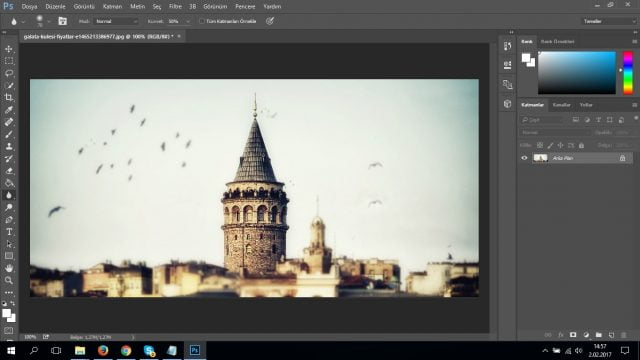
Merhaba arkadaşlar; Bu makalemizde Photoshop programında arka plan bulanıklaştırmanın hangi yöntemlerle ile gerçekleştirilebileceği hakkında bilgi aktarmaya çalışacağım.
- Öncelikle örnek bir resim açalım. Resmimizde ön plana çıkarmak istediğimiz alan Galata Kulesi. Bunun için çevresinin bulanıklaştırılması gerekecektir.
- Photoshop programında bulanıklaştırma işleminin gerçekleştirilebilmesi için bir çok yol ve yöntem bulunmaktadır. Bunun en basit örneklerinden biri, tarafta yer alan “Bulanıklaştırma Aracı”‘dır. Bulanıklaştırma Aracı‘mızı seçerek büyüklüğünü, sertlik değerlerini ayarladıktan sonra, bulanıklaştırmak istediğimiz alanları bu fırça ile boyayalım. Sonuç aşağıdaki gibi olacaktır.
- Bulanıklaştırma için diğer bir yol ise bulanıklaştırmak istediğimiz alan haricini seçim aracı veya pen aracı ile seçmek ve geri kalan kısmı Photoshop programının bize sunmuş olduğu hazır bulanıklaştırma efektleri ile bulanıklaştırmaktır. Ben pen aracı yardımı ile nesnemizi seçtim. Amaç sadece yöntem göstermek olduğu için biraz kabataslak bir seçim oldu.
- Seçimimiz hazır. Ancak biz bulanıklaştırmak istemediğimiz alanı seçtik bunu tersine çevirmeliyiz.
- “Seç” menüsünün içerisinden “Ters” butonuna basalım.
- Şimdi seçimimiz tersine dönmüş olacaktır. Şimdi bulanıklaştırma işlemi için “Filtre” butonuna basarak, alt menülerden “Bulanıklaştır” bölümüne giriş sağlayalım. Burada bulanıklaştırma işlemi için bir çok efekt var; sırayla deneyebilir, hangisinin kullanacağınız alan için uygun olduğunu kendiniz belirleyebilirsiniz. Ben hareket bulanıklığını kullanacağım.
- Sonuç aşağıdaki gibi olacaktır.